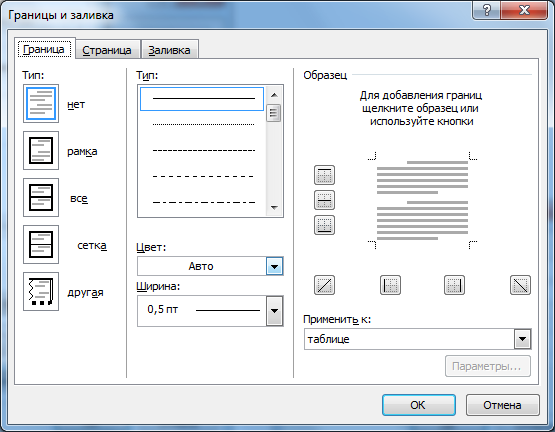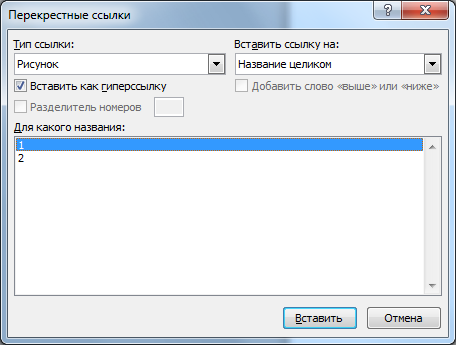- •Методические указания к выполнению курсовой работы по дисциплине «Информационные технологии»
- •Содержание
- •1 Цель и организация курсовой работы
- •2 Структура курсовой работы
- •2.1 Титульный лист
- •2.2 Задание на проектирование
- •2.3 Оформление содержания
- •2.4 Введение
- •2.5 Анализ предметной области
- •2.6 Разработка структуры базы данных
- •2.7 Разработка приложения
- •2.7.1 Таблицы
- •2.7.2 Запросы
- •2.7.3 Формы
- •2.7.4 Отчеты
- •3 Требования по оформлению текста курсовой работы
- •4 Темы курсовых работ по дисциплине «Информационные технологии»
- •5 Рекомендации по стилевому оформлению технических документов Для чего нужно стилевое оформление
- •Работа со стилями
- •Управление стилями
- •Создание нового стиля
- •Применение стиля к текстовому фрагменту
- •Настройка стилей заголовков
- •Это очень-очень длинный текст, который требуется перенести на следующую строку
- •Это очень-очень длинный текст, который требуется перенести на следующую строку
- •Сборка оглавления
- •Настройка нумерованных и маркированных списков
- •Использование перекрестных ссылок и автоматической нумерации
- •Ссылки на литературу
- •Ссылки на рисунки
- •Ссылки на формулы
- •Вставка специальных знаков
- •Заключение
- •Список использованных источников
- •Пример оформления титульного листа Приложение а (справочное)
- •Пример оформления содержания пояснительной записки
- •Приложение б
- •(Справочное)
- •Содержание
- •Пример оформления списка использованных источников Приложение в (справочное)
Ссылки на рисунки
При большом количестве рисунков в тексте документа ручная простановка номеров является крайне трудоемкой задачей. Гораздо проще использовать механизм автоматической нумерации и перекрестных ссылок.
Рекомендуется рисунок и подпись к нему располагать в таблице. В первую очередь добавьте в документ таблицу размером 2 х 4 (2 строки и 4 столбца). В первой строке объедините все четыре ячейки друг с другом. Во второй строке поместите текст, как показано на рисунке 34.
|
|||
Рисунок |
34 |
– |
Заготовка для вставки рисунка |
Установите курсор на ячейке, в которой должен находиться номер рисунка. Перейдите на вкладку «Ссылки» и щелкните на иконке «Вставить название», в результате чего на экране появится окно «Название» (см. рисунок 31). В поле «Подпись» выберите пункт «Рисунок», установите флаг «Исключить подпись из названия». После нажатия кнопки «ОК» номер рисунка появится в соответствующей ячейке. Измените параметры шрифта для номера рисунка (в том числе размер и цвет) таким образом, чтобы стиль оформления номера не отличался от общего стиля подписи. Рекомендуется в стиле подписи указать в свойствах абзаца для параметра «интервал после» ненулевое значение (например, «8»). Для всех ячеек из нижнего ряда рекомендуется задать выравнивание «по верхнему краю». Для верхней ячейки задайте горизонтальное выравнивание «по центру».
Откройте
окно «Свойства таблицы» (для этого
щелкните правой кнопкой мыши на значке
![]() слева
от таблицы и выберите пункт «Свойства
таблицы…»), появится окно, как показано
на рисунке 35.
слева
от таблицы и выберите пункт «Свойства
таблицы…»), появится окно, как показано
на рисунке 35.
|
|||
Рисунок |
35 |
– |
Свойства таблицы |
Перейдите на вкладку «Таблица», щелкните кнопку «Параметры…» и установите значение 0,10 см для левого и правого поля.
Щелкните кнопку «Границы и заливка…», в результате чего будет открыто окно, представленное на рисунке 36.
|
|||
Рисунок |
36 |
– |
Границы и заливка |
Выберите слева тип «нет» и щелкните «ОК». В результате этого рамка таблицы не будет отображаться на экране.
В результаты мы получили заготовку, основанную на таблице, в верхнюю строку которой можно вставить рисунок, а в нижней строке ввести требуемое название рисунка. При этом номер рисунка будет проставляться автоматически.
Совет: поместите заготовку в самую нижнюю часть документа. Если в дальнейшем потребуется добавить в документ новый рисунок, то скопируйте заготовку (всю таблицы) в буфер обмена, а затем вставьте ее в запланированном для рисунка месте.
Совет.
MS Word позволяет
открыть один и тот же документ для
редактирования одновременно в нескольких
окнах (меню Вид \ Новое
окно). В одном окне можно отдельно
друг от друга редактировать два участка
документа (разделитель
![]() над правой полосой прокрутки).
над правой полосой прокрутки).
Сделайте снимок (скриншот) всего экрана (клавиша [Print Screen]) или текущего (активного) окна [Alt+Print Screen], в результате чего изображение будет временно помещено в буфер обмена. Поместите курсор в верхнюю ячейку заготовки и нажмите «Вставить» (клавиши [Ctrl+V]). Первый рисунок готов! Добавим второй рисунок. Скопируйте заготовку в буфер обмена и вставьте предусмотренное для этого место.
Внимание! Два рисунка не должны располагаться сразу друг за другом. Между ними должен быть какой-нибудь текст, в противном случае MS Word «склеивает» обе таблицы между собой.
Выделите заготовку и нажмите F9 – в результате номер заготовки для второго рисунка будет исправлен. Вставьте во вторую заготовку какое-нибудь изображение (например, скриншот окна).
Вставим в текст документа ссылки на добавленные рисунки. Для этого установите курсор в том месте, где должна располагаться ссылка на рисунок, щелкните на вкладке «Вставка» пункт «Перекрестная ссылка». В открывшемся окне (рисунок 37) в поле «тип ссылка» выберите «Рисунок», укажите номер рисунка и нажмите «Вставить».
|
|||
Рисунок |
37 |
– |
Вставка ссылки на рисунок |
В документе появится ссылка на рисунок. Аналогичным образом вставьте ссылку на другой рисунок.
Совет. Для быстрого перехода к рисунку нажмите клавишу Ctrl и щелкните мышкой по ссылке на рисунок.
Совет.
Для перемещения рисунка в другую часть
документа следует сначала выделить всю
таблицу (нажать значок![]() слева
от таблицы), нажать кнопку «Вырезать»
слева
от таблицы), нажать кнопку «Вырезать»
![]() [Ctrl+X],
установить курсор на новое место и
нажать кнопку «Вставить»
[Ctrl+X],
установить курсор на новое место и
нажать кнопку «Вставить»
![]() [Ctrl+V].
После этого рекомендуется переномеровать
рисунки и обновить ссылки на них (для
этого выполнить команду «Выделить все»
[Ctrl+A] и
щелкнуть клавишу F9).
[Ctrl+V].
После этого рекомендуется переномеровать
рисунки и обновить ссылки на них (для
этого выполнить команду «Выделить все»
[Ctrl+A] и
щелкнуть клавишу F9).
Совет.
Для удаления рисунка необходимо выделить
всю таблицу и на вкладке «Макет» щелкнуть
пункт «Удалить таблицу»
![]() .
После этого рекомендуется переномеровать
рисунки и обновить ссылки на них.
.
После этого рекомендуется переномеровать
рисунки и обновить ссылки на них.